
Die Anpassungseinstellungen für Google Slides-Themen sind umfassend, aber die Benutzeroberfläche ist nicht sehr benutzerfreundlich für Erstbenutzer. Die Benutzeroberfläche fehlt an klaren Hinweisen; man muss die gewünschte Option unter einer Reihe von Symbolen suchen. Dies könnte einige Personen entmutigen. Im Gegensatz dazu leitet die kürzlich veröffentlichte Themenfunktion von Smallppt die Benutzer Schritt für Schritt an. Die Seitenaufforderungen sind klar, intuitiv und leicht zu befolgen, mit klar verteilten Einstellungsbereichen für sofortige Klarheit.
Vollständige Übersicht über die Themenfunktion von Smallppt: Vollständige Anpassung von Folienfarben und -schriftarten
Die Themenfunktion von Smallppt ermöglicht es Ihnen, benutzerdefinierte Präsentationsthemen zu erstellen, die zu Ihrer Marke oder Ihrem persönlichen Stil passen. Dieser kostenlose Themen-Builder ermöglicht es Ihnen, mehrere personalisierte Themen zu entwerfen und sie sofort auf Ihren Folien anzuwenden, um ein konsistentes und professionelles Aussehen zu erzielen. Jedes Element Ihrer Präsentation kann vollständig angepasst werden – von Farbschemata und Schriftarten bis hin zu Formen, Schatten und Logos.
Farbschema: Auf alle Folien angewendet.
- Themenfarben werden für Links, Diagramme und andere Elemente verwendet. Sie können eine primäre Akzentfarbe festlegen und sekundäre Farben für visuelle Balance auswählen.
- Textfarben: Passen Sie die Farben von Titel- und Fließtext an, um eine visuelle Hierarchie zu schaffen und den Ton Ihrer Präsentation anzupassen.
- Hintergrund: Passen Sie sowohl die Hintergrundfarbe der Folie als auch die Hintergrundfarbe der Elemente an, um die Lesbarkeit und das Design-Konsistenz zu verbessern.
Schriftartensatz: Wählen Sie aus mehreren Schriftartenkategorien – Sans Serif, Serif, Script oder Monospace – und wenden Sie diese auf allen Folien an, um ein kohärentes Aussehen zu erzielen.
Formstil: Passen Sie Formen an und wenden Sie diese auf allen Folien an.
- Füllung: Passen Sie die Füllfarbe und -opazität an, um zu steuern, wie lebendig oder subtil Ihre Formen erscheinen.
- Rand: Sie können auch Ränder aktivieren und deren Farbe, Dicke und Stil anpassen, um saubere und professionelle visuelle Effekte zu erzielen.
- Blockschatten: Fügen Sie Ihren Folien mit benutzerdefinierten Schatteneffekten Tiefe und Dimension hinzu. Sie können den horizontalen Schatten, den vertikalen Schatten, den Verschwommungsabstand und die Schattenfarbe für subtile oder dramatische Ergebnisse einstellen.
Logo: Laden Sie Ihr Markenlogo hoch, um Ihre Identität in jeder Folie zu stärken. Passen Sie die Größe und Position an, indem Sie die horizontale Position, die vertikale Position und die Größe festlegen.
Themenname: Geben Sie Ihrem benutzerdefinierten Thema einen einzigartigen Namen und speichern Sie es im Themen-Bereich von Smallppt für einen einfachen Zugriff, Überprüfung und zukünftige Bearbeitungen.
Tutorial für benutzerdefinierte Themen von Smallppt: Schritt-für-Schritt-Anleitung zum Bearbeiten oder Erstellen professioneller Präsentationsthemen von Grund auf
Smallppt bietet zwei leistungsstarke Möglichkeiten, Präsentationsthemen zu erstellen und anzupassen, die Ihre einzigartige Markenidentität widerspiegeln. Egal, ob Sie ein bestehendes Thema bearbeiten oder von Grund auf neu erstellen möchten, Smallppt macht es einfach, professionelle, einheitliche Folienthemen mit Ihren benutzerdefinierten Farben, Schriftarten und Logos zu gestalten.
Option 1: Ein bestehendes Thema bearbeiten
Wenn Sie schnell einen personalisierten Präsentationsstil erstellen möchten, können Sie ein vordefiniertes Thema bearbeiten.
Schritt 1: Gehen Sie in den Themen-Bereich, klicken Sie auf Standard, wo vordefinierte Themen verfügbar sind. Wählen Sie eines aus, das Ihnen gefällt, um mit der Anpassung zu beginnen.
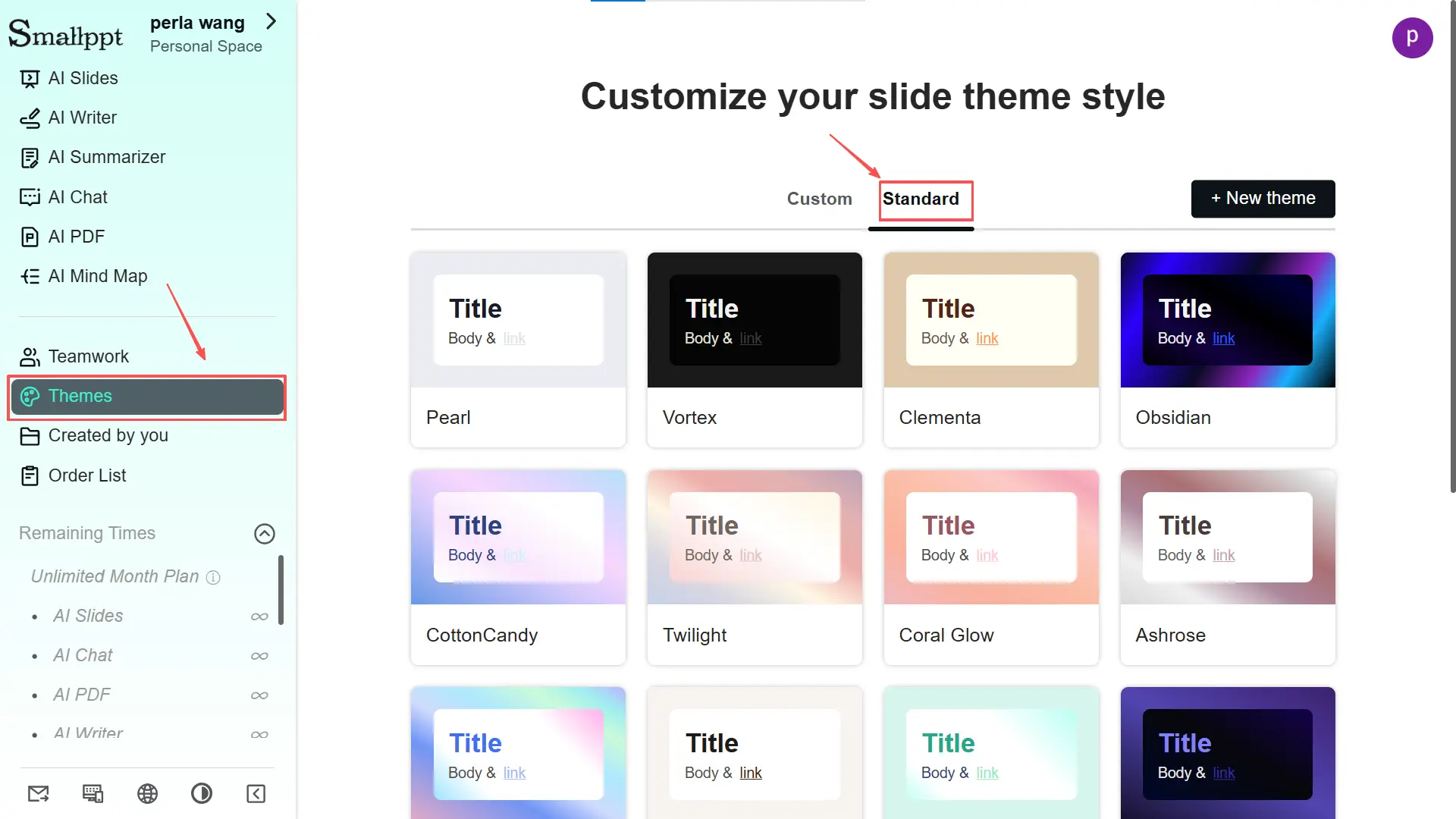
Schritt 2: Ändern Sie die folgenden Elemente, um sie an Ihre Marke anzupassen:
- Farben: Passen Sie die Farben von Thema, Text und Hintergrund an.
- Schriftarten: Wählen Sie ein professionelles Schriftart-Set.
- Formstile: Verfeinern Sie Formen und visuelle Elemente.
- Logo: Laden Sie Ihr Markenlogo hoch, um eine konsistente Präsentationsmarke zu gewährleisten.
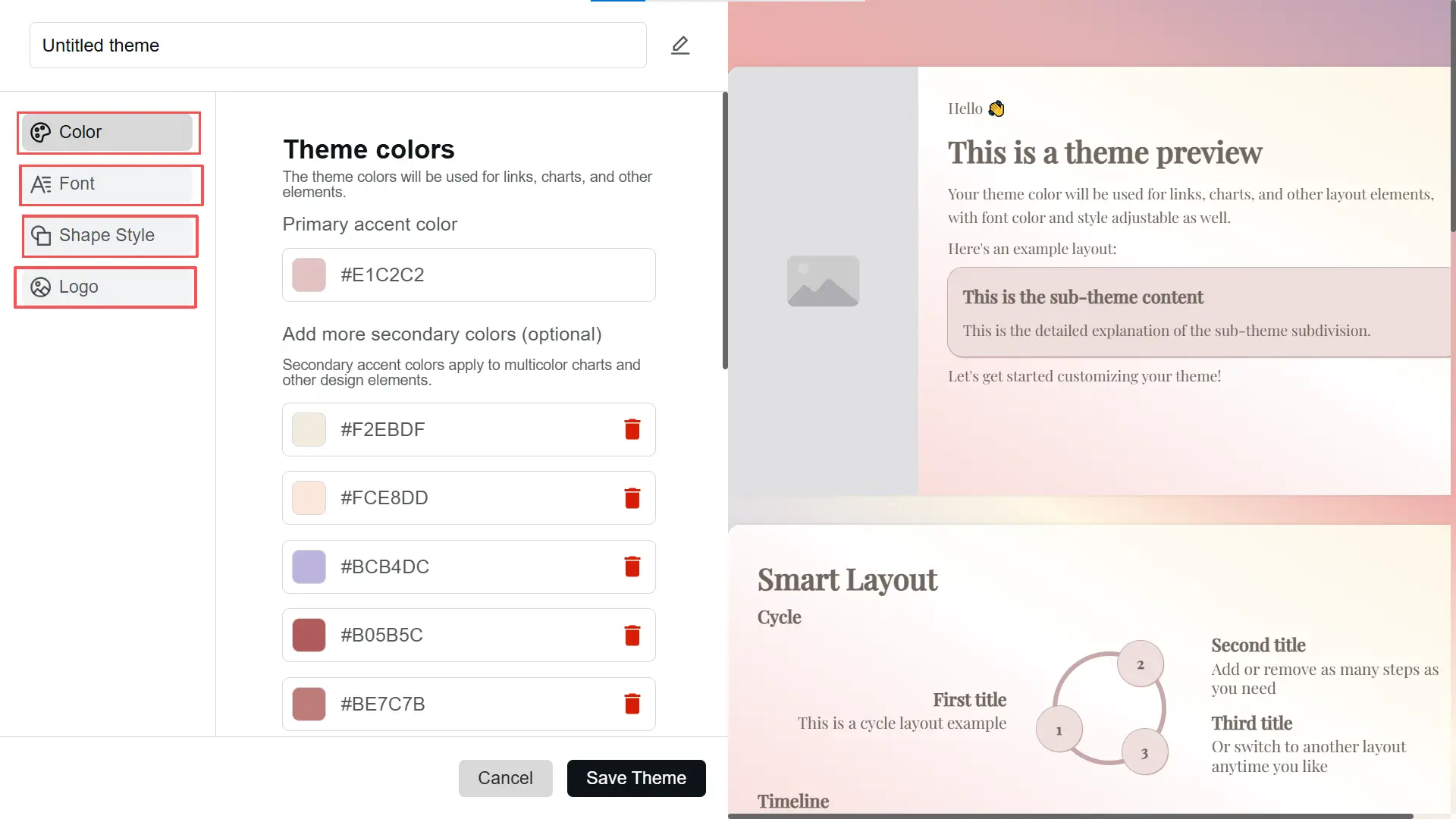
Schritt 3: Klicken Sie auf Thema speichern, um Ihre Änderungen anzuwenden und zu speichern.
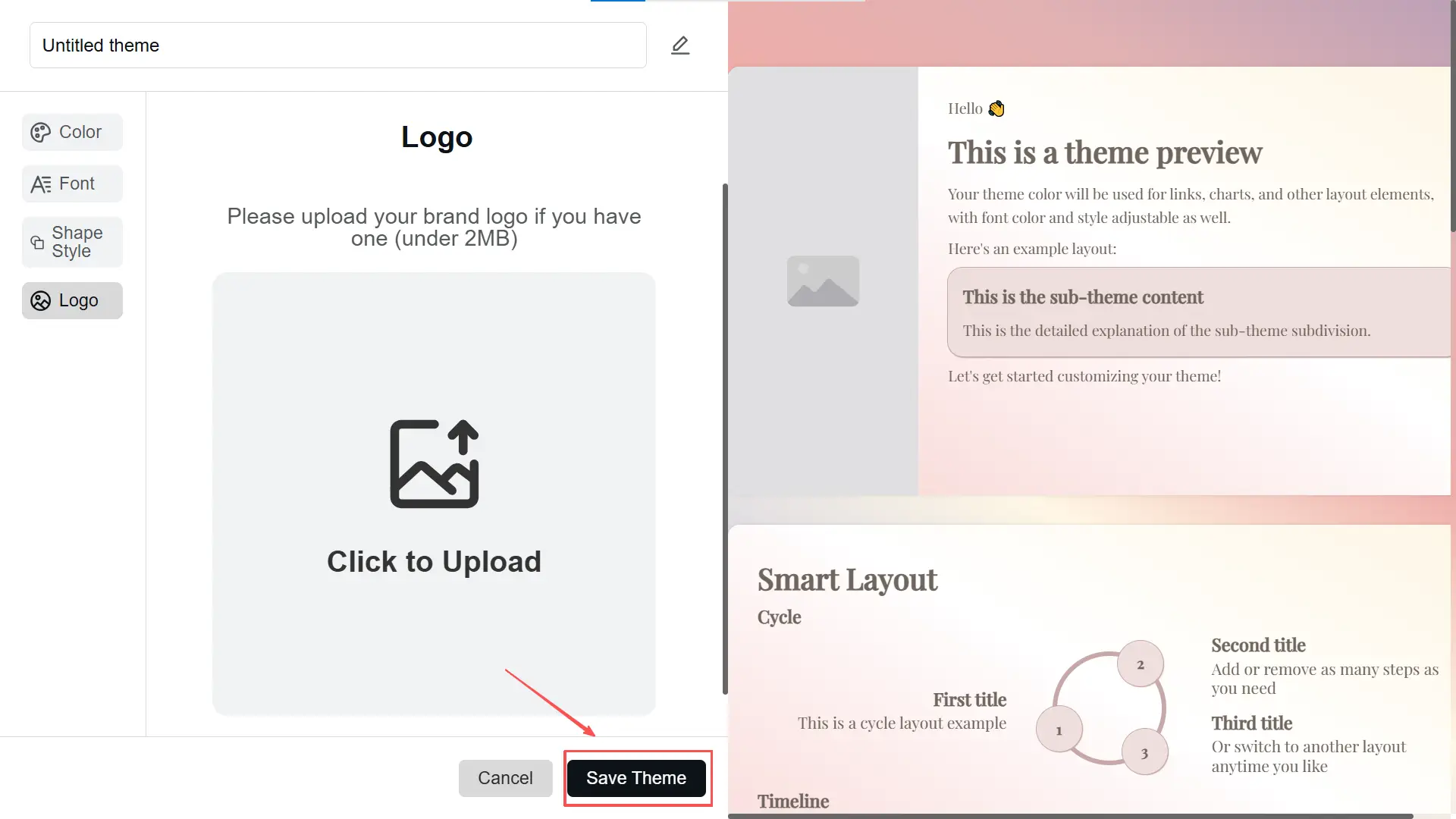
Ihr angepasstes Thema wird nun unter Ihren gespeicherten Themen angezeigt, bereit, in jeder Präsentation verwendet zu werden.
Option 2: Von Grund auf neu erstellen
Für vollständige Designkontrolle können Sie ein neues benutzerdefiniertes Smallppt-Thema von Grund auf neu erstellen.
Schritt 1: Öffnen Sie den Themen-Bereich, klicken Sie auf die + Neues Thema-Schaltfläche in der oberen rechten Ecke.
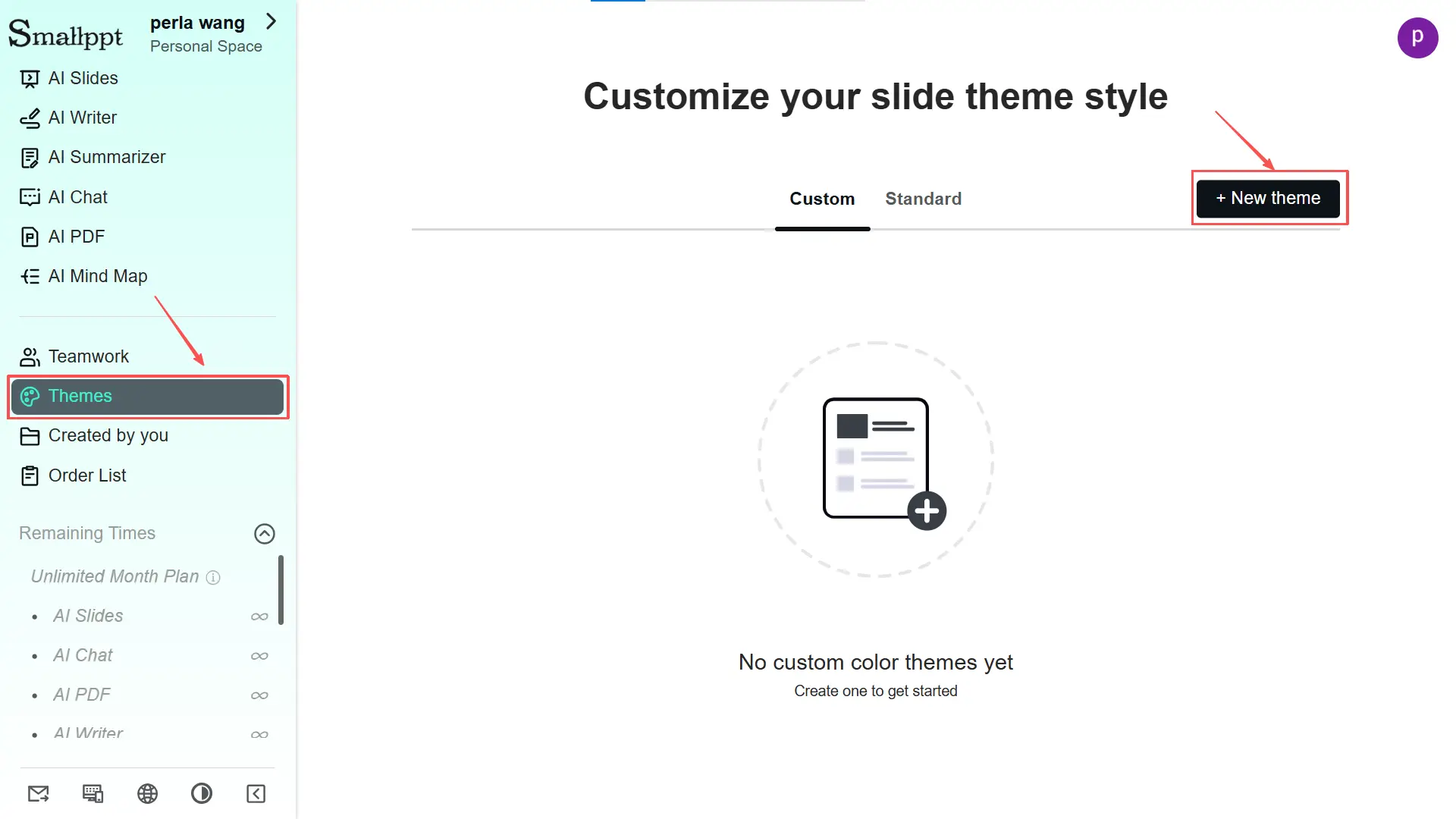
Schritt 2: Befolgen Sie die Aufforderungen auf dem Bildschirm. Navigieren Sie durch die verschiedenen Einstellungsbereiche, indem Sie auf Weiter klicken.
Farbschema: Wählen Sie bereits abgestimmte Farbpaletten unter Kuratiert oder passen Sie sie in Anpassen an.
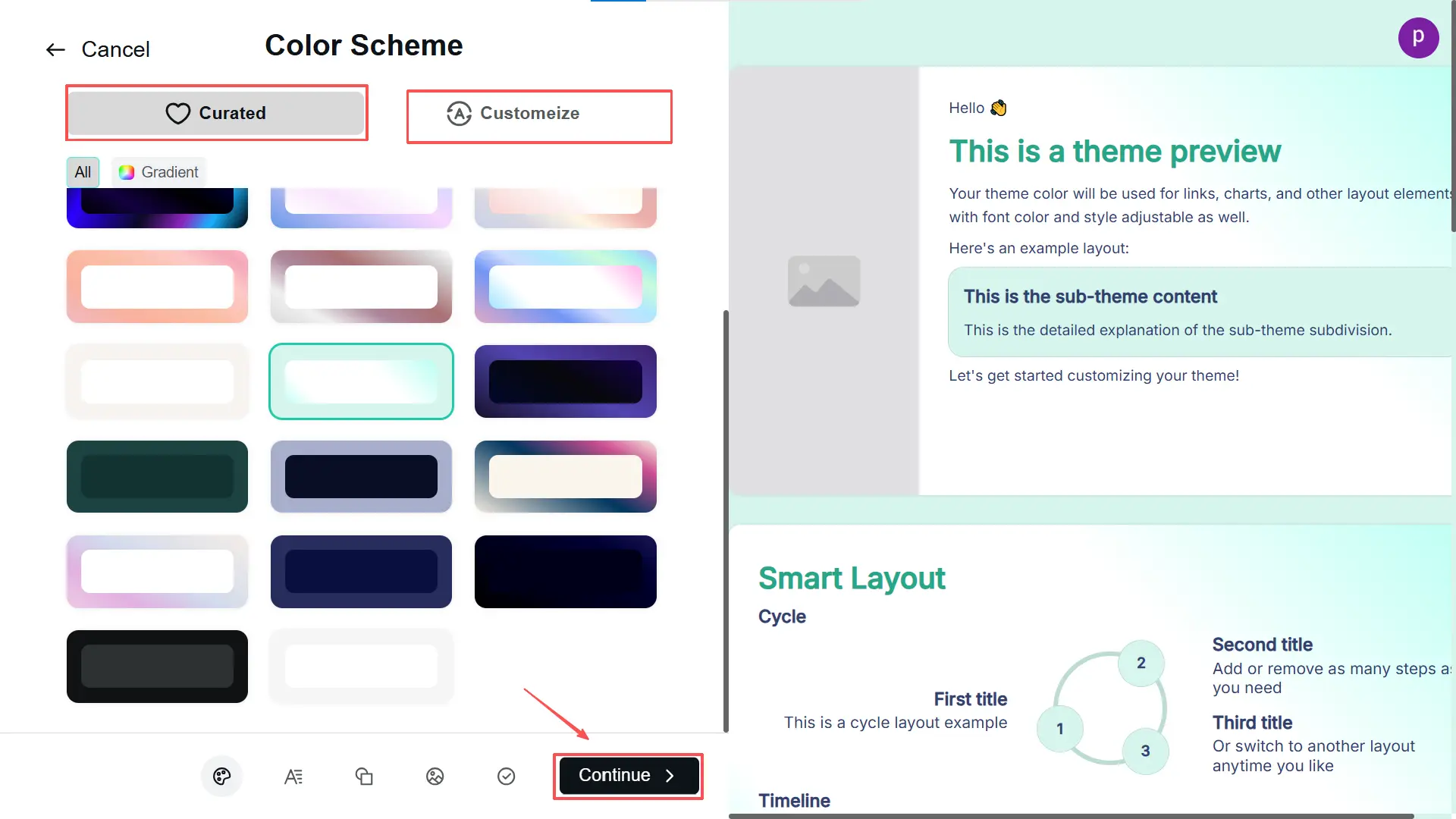
- Themenfarben: Primäre Akzentfarbe > Fügen Sie weitere sekundäre Farben hinzu (optional)
- Textfarben: Titel-Farbe > Fließtextfarbe
- Hintergrund: Hintergrundfarbe des Folienelements > Seitenhintergrundfarbe
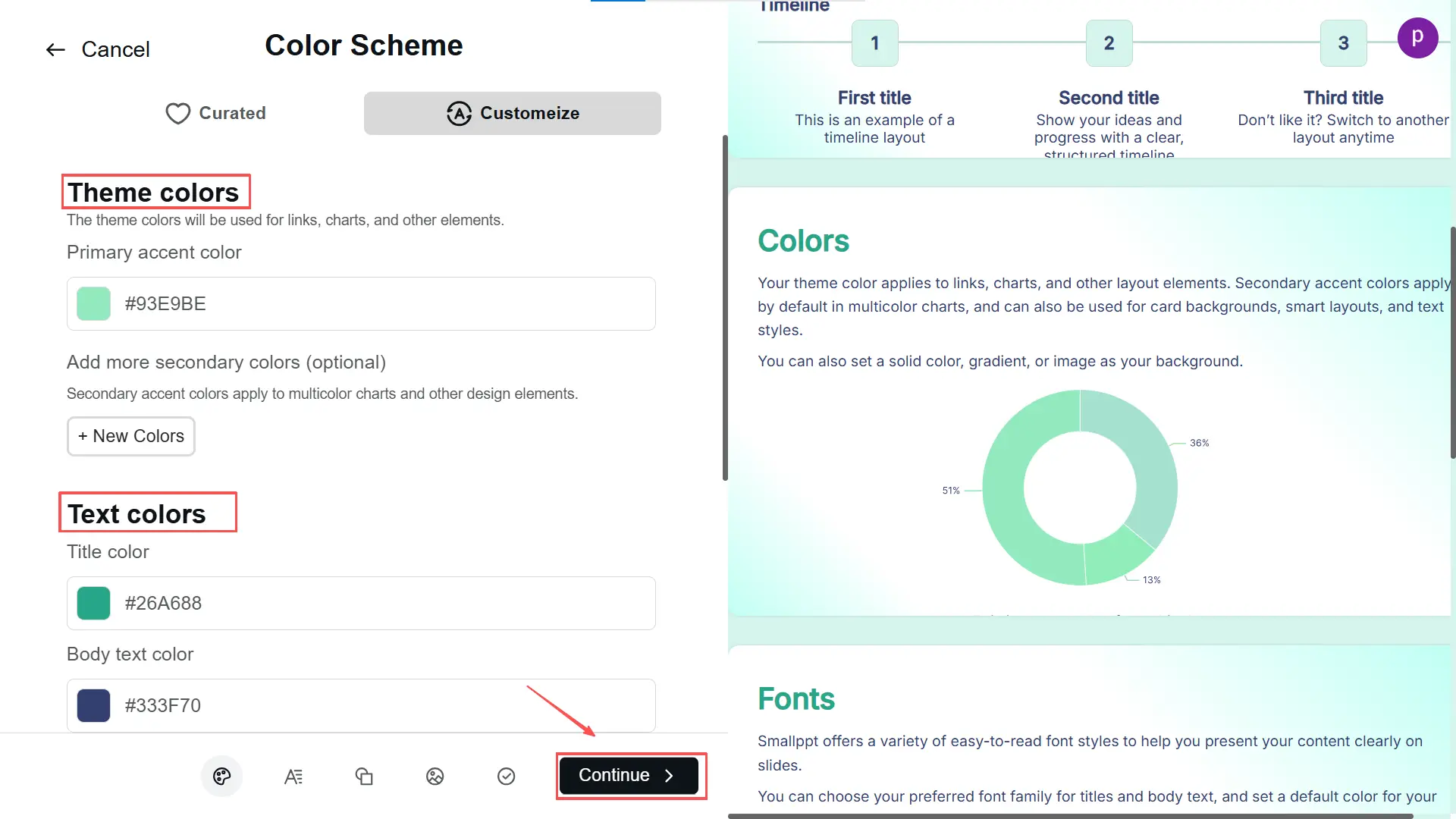
Schriftartensatz: Wählen Sie eine Schriftartenkombination, die zu dem Ton und dem Markenimage Ihrer Präsentation passt.
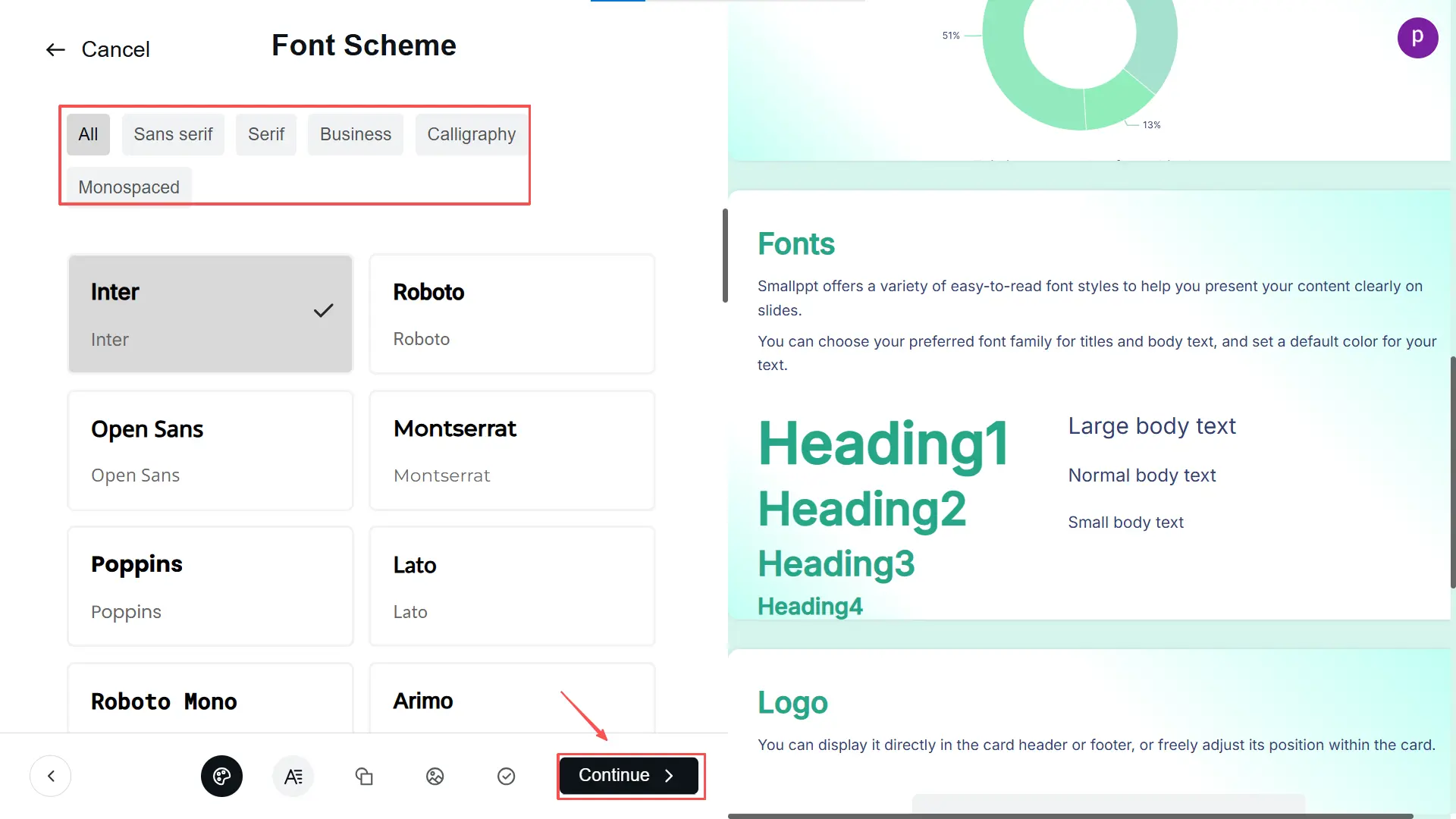
Formstil: Alle Einstellungen gelten für alle Folien.
- Füllung: Füllfarbe > Füllopazität.
- Rand (Umrandung aktivieren): Randfarbe > Randdicke > Randstil
- Blockschatten (Schatten aktivieren): Horizontaler Schatten > Vertikaler Schatten > Verschwommene Distanz > Schattenfarbe
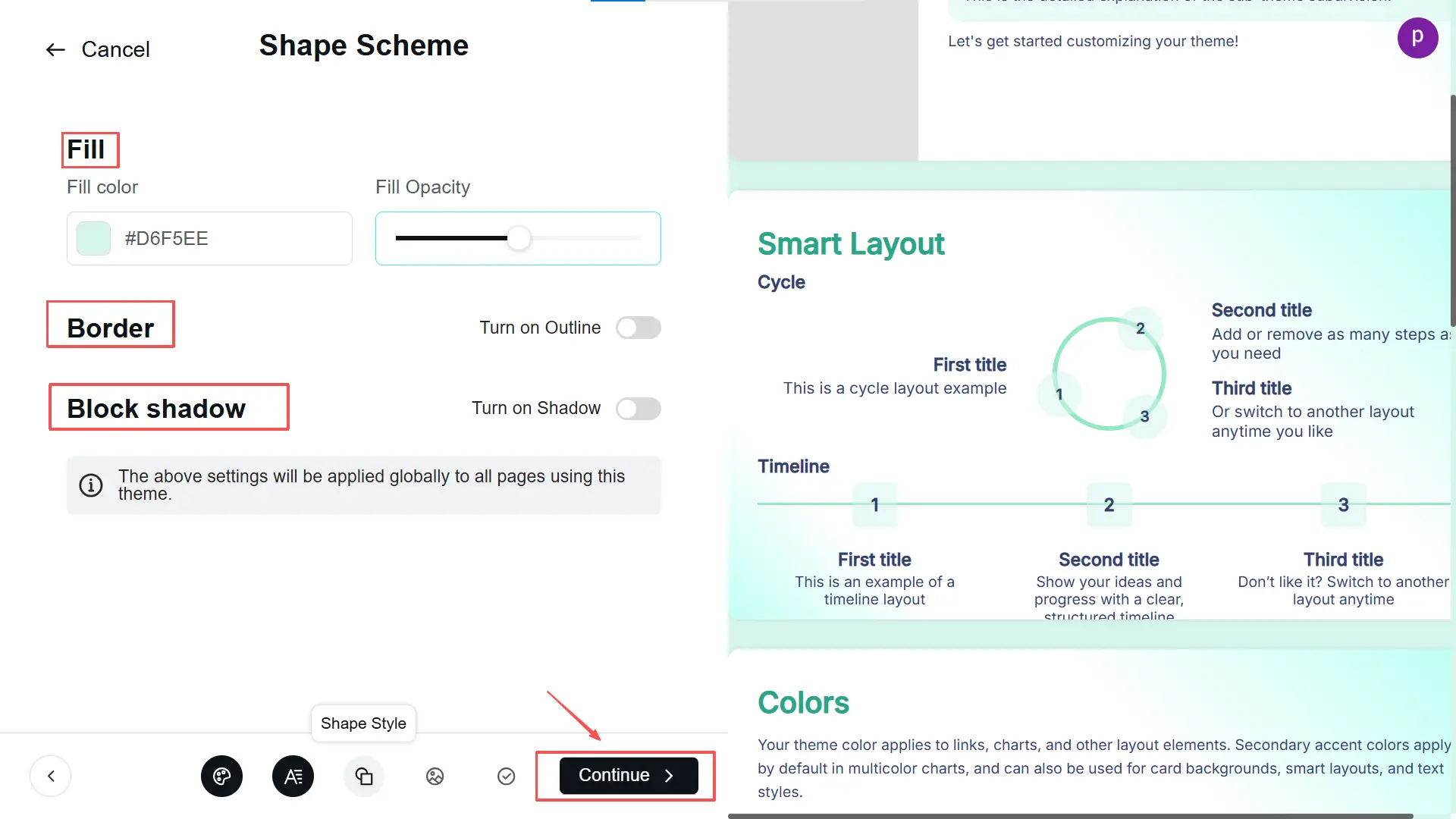
Logo: Klicken Sie auf Hochladen, um Ihr Markenlogo hinzuzufügen (Hinweis: muss unter 2 MB liegen). Passen Sie dann die Größe und Position des Logos an.
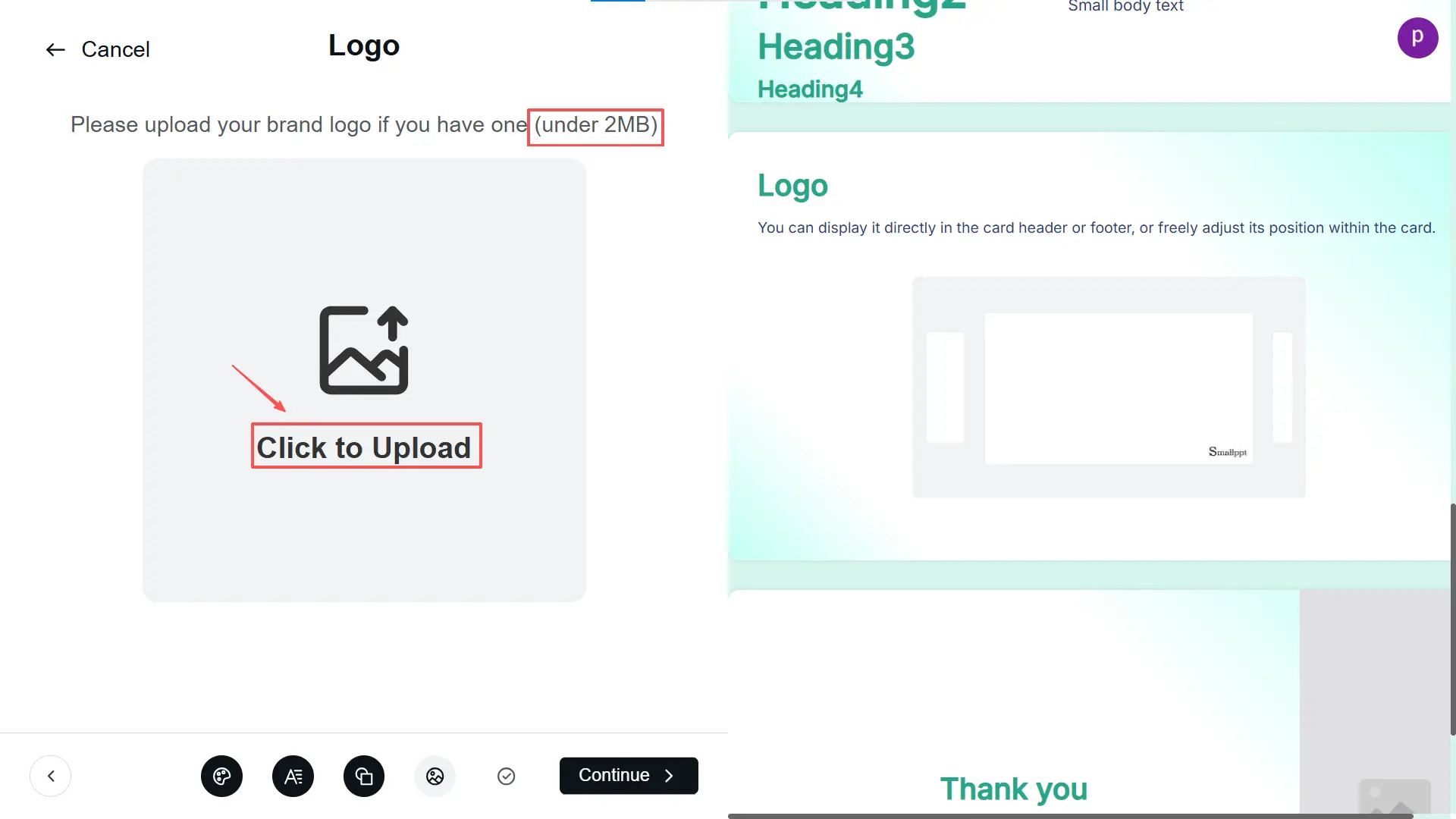
- Position: Horizontale Position > Vertikale Position > Größe
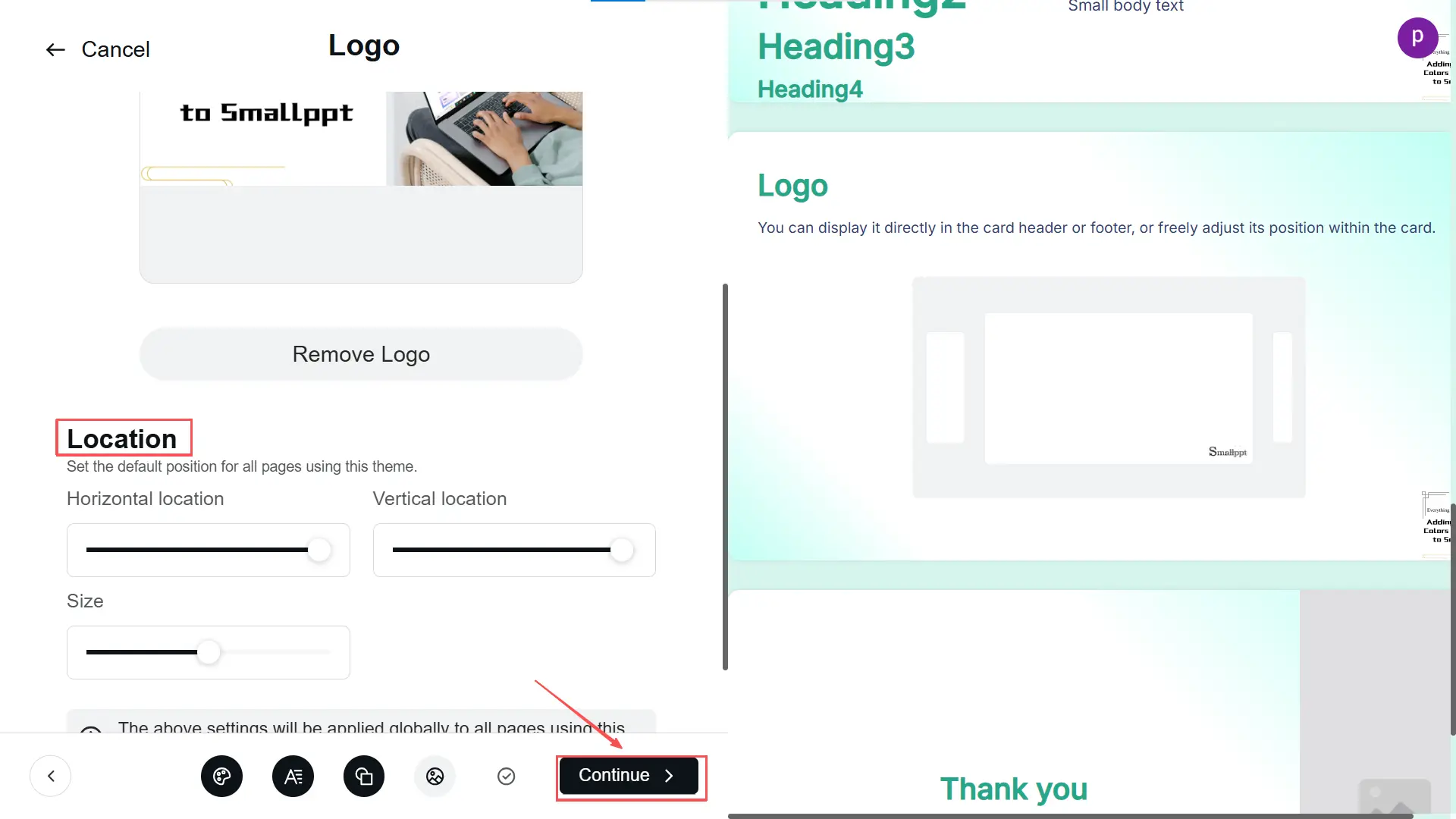
Themenname: Geben Sie Ihrem neuen Thema einen klaren, erkennbaren Namen für eine einfache zukünftige Verwendung.
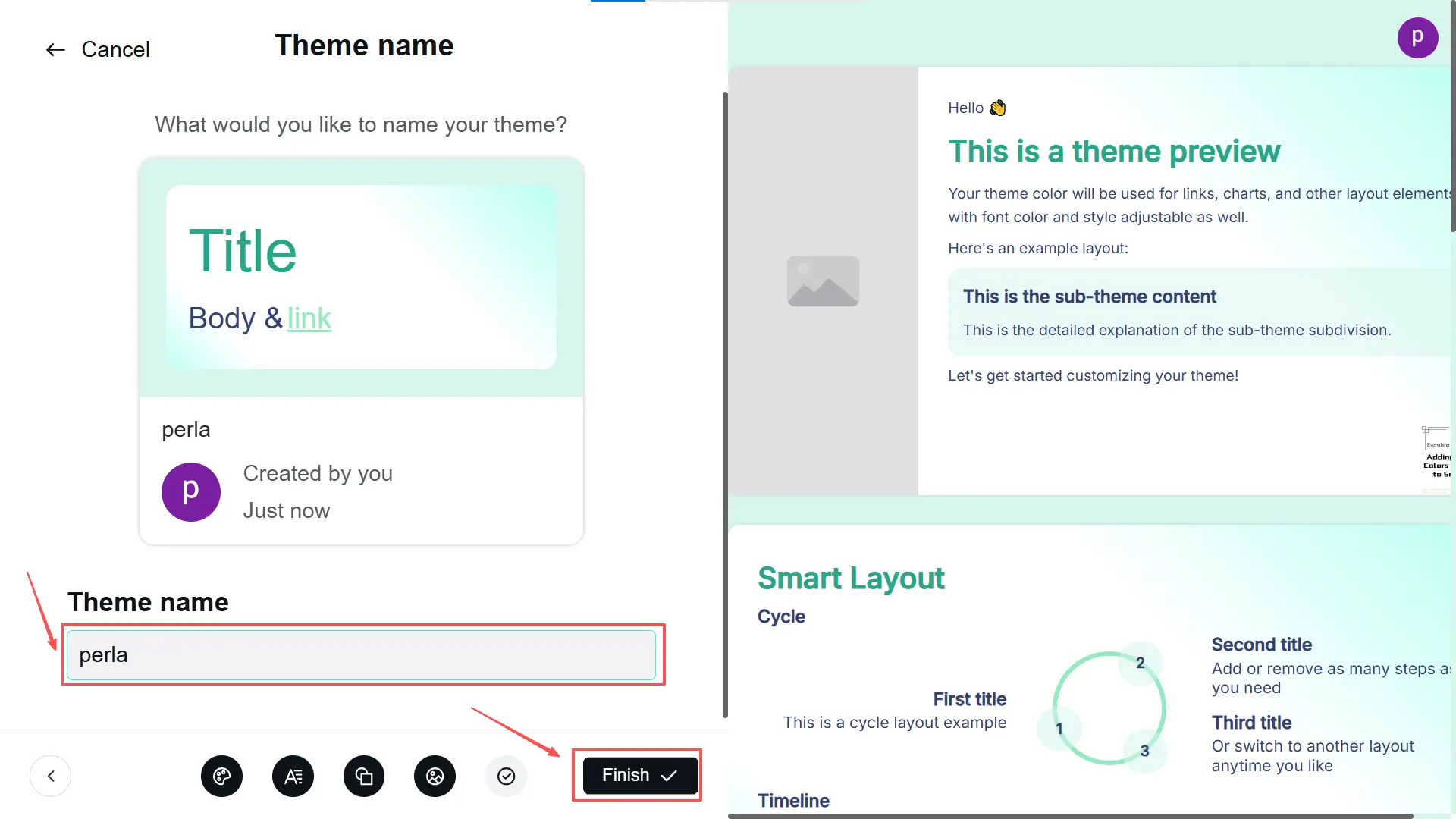
Schritt 3: Wenn Sie fertig sind, klicken Sie auf Fertig. Ihr benutzerdefiniertes Thema wird unter dem Benutzerdefiniert-Tab gespeichert, bereit für alle zukünftigen Präsentationen.
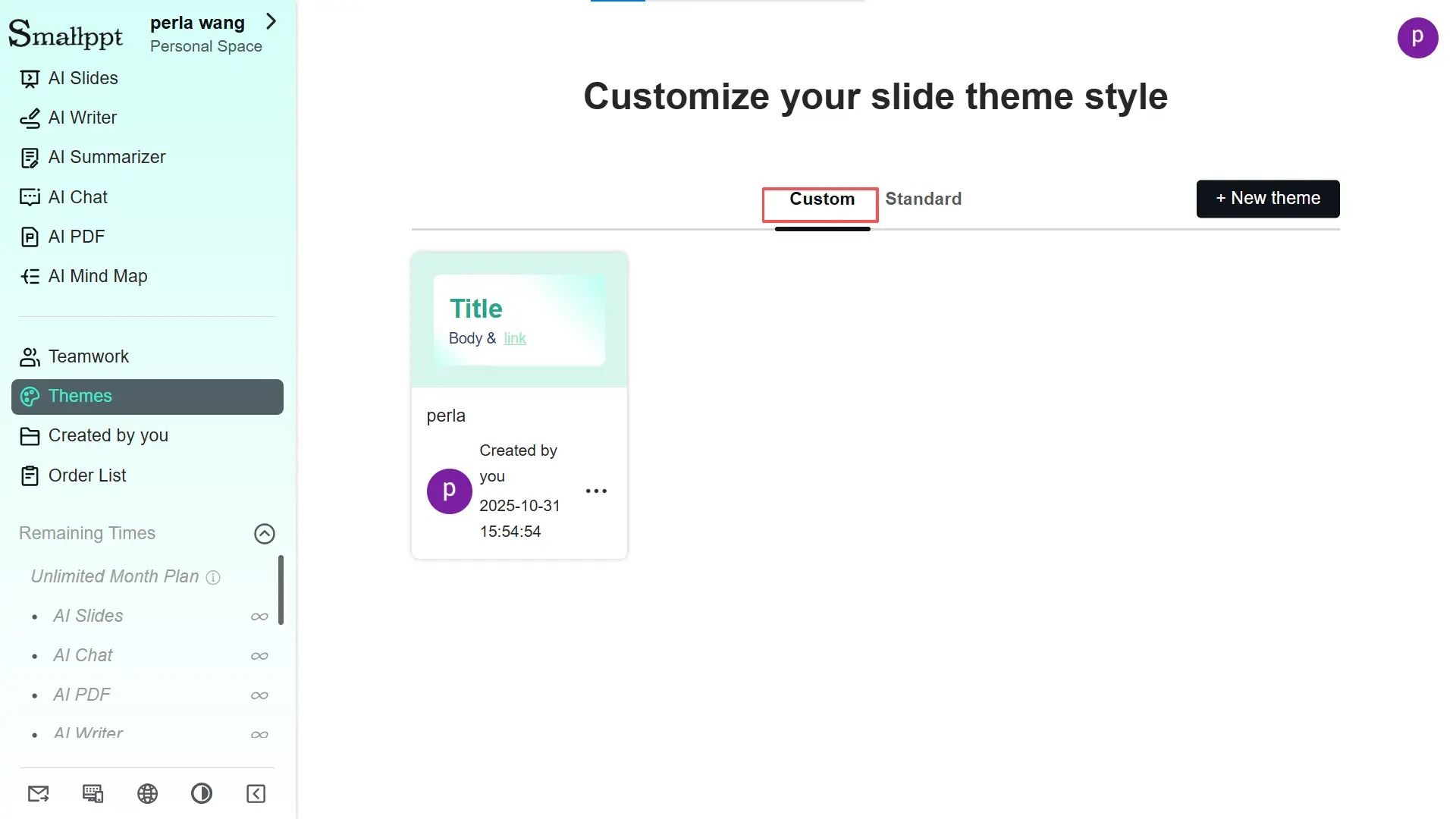
Beginnen Sie noch heute mit der Verwendung der benutzerdefinierten Themenfunktion von Smallppt, um professionelle, markenorientierte Präsentationsvorlagen zu gestalten. Mit intuitiven Werkzeugen zur Anpassung von Farben, Schriftarten, Formen und Logos können Sie ganz einfach einen einheitlichen Präsentationsstil erstellen, der die Persönlichkeit Ihrer Marke widerspiegelt.
So wenden Sie Ihr benutzerdefiniertes Thema mit einem Klick an
Schritt 1: Gehen Sie zu Ihrem Thema oder Umriss
Der KI-Präsentationsersteller wird Ihren Umriss basierend auf Ihren Eingaben verfeinern. Sie können den generierten Umriss bearbeiten.
Schritt 2: Wählen Sie eine Stilvorlage
Smallppt bietet eine große Bibliothek stilvoller Vorlagen zur Auswahl.
Schritt 3: Generieren Sie mit einem Klick
Klicken Sie auf Generieren. Der KI-Präsentationsersteller arrangiert Ihre Inhalte automatisch und fügt passende Animationen und Übergänge hinzu. Dann erhalten Sie vollständig bearbeitbare Folien.
Schritt 4: Online-Anpassungen
Wenn Sie mit dem Aussehen der generierten Vorlage nicht zufrieden sind, können Sie auf Vorlagenersatz klicken, um diese zu ändern, oder auf Thema klicken, um das von Ihnen erstellte Thema auf die generierten Folien anzuwenden. Natürlich können Sie Ihre Folien auch weiter anpassen, indem Sie die Symbole auf dem Bildschirm verwenden.
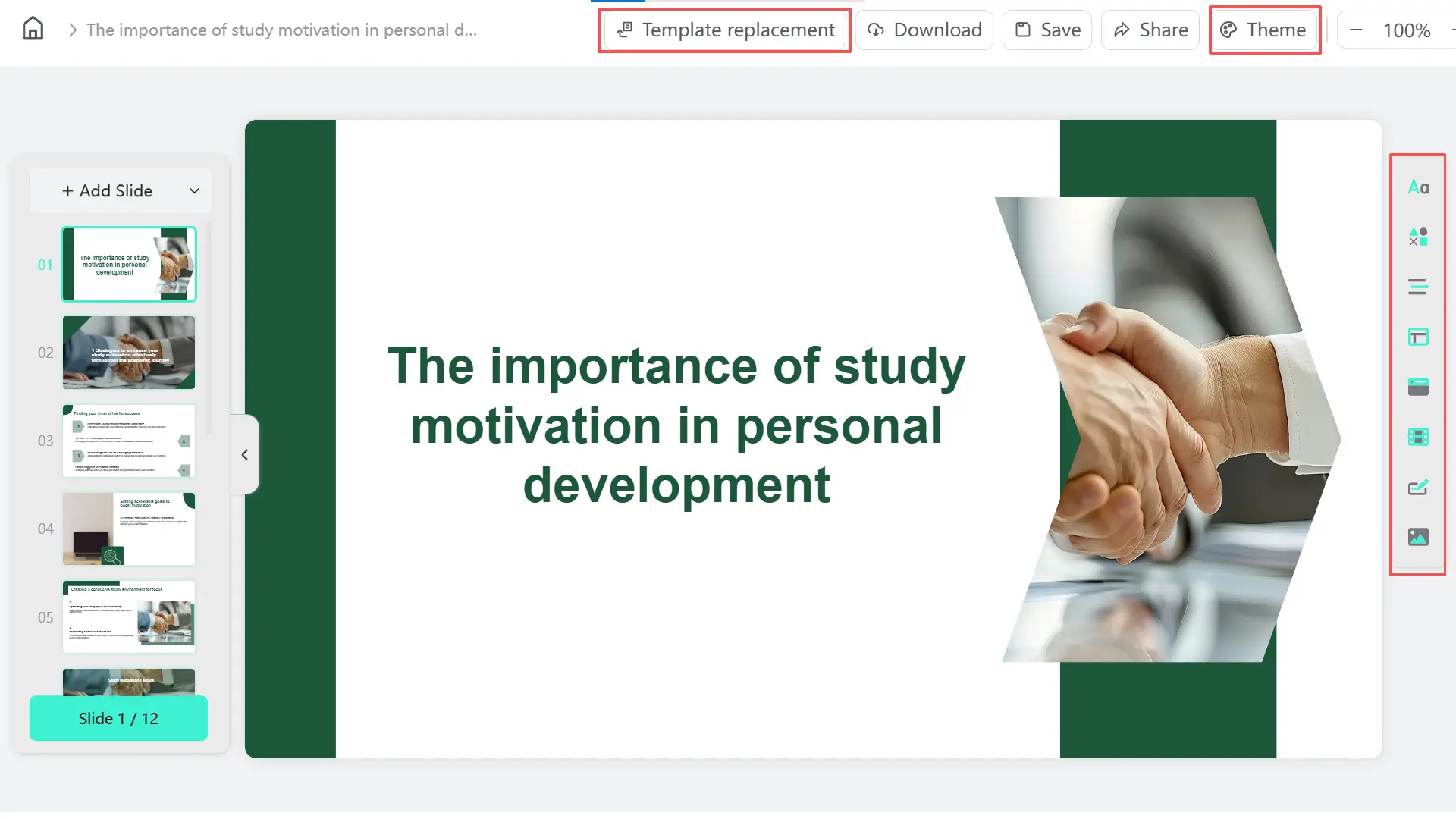
Schritt 5: Herunterladen, Speichern und Teilen
Smallppt speichert die generierte Präsentation im Von Ihnen erstellt-Bereich. Sie können sie auch auf Ihrem eigenen Cloud-Speicher herunterladen, um sie einfach anzusehen oder zu teilen.
Versuchen Sie jetzt Smallppt, um sofort beeindruckende Folien zu erstellen und sie mit Ihren eigenen Themen zum Leben zu erwecken!
FAQs zu Smallppt benutzerdefinierten Präsentationsthemen: Farben, Schriftarten, Logos und Formstile anpassen
F1: Kann ich ein abgeschlossenes benutzerdefiniertes Thema bearbeiten?
Absolut. Klicken Sie einfach auf das generierte benutzerdefinierte Thema, um Elemente wie Farben, Schriftarten, Formstile, Logos usw. zu ändern. Sie können auch auf das Mehr-Symbol (oft durch drei Punkte dargestellt) auf der Kachel des benutzerdefinierten Themas klicken, das Optionen wie Bearbeiten, Duplizieren und Löschen anzeigt. Denken Sie daran, nach der Änderung zu speichern.
F2: Wie wende ich ein angepasstes Thema auf Folien an?
Nachdem Sie den ersten Entwurf der Präsentation im KI-Präsentationsersteller erstellt haben, können Sie auf die Thema-Schaltfläche in der oberen rechten Ecke klicken. Die Seite 'Thema' erscheint, auf der Sie ein Thema auswählen können, das Sie auf Ihre Folien anwenden möchten.
F3: Ist es schwierig, ein benutzerdefiniertes Thema zu erstellen?
Überhaupt nicht schwierig. Smallppt unterteilt das Thema-Design in Abschnitte. Sie können mit nur wenigen Klicks zwischen den Abschnitten wechseln, ohne durch Dropdown-Menüs suchen zu müssen. Die Aufforderungen auf dem Bildschirm sind klar und leicht zu befolgen.
F4: Was sind die Hauptkomponenten der Einstellungen der benutzerdefinierten Themenfunktion von Smallppt?
Sie umfasst hauptsächlich Farbschema, Schriftartensatz, Formstil, Logo und Themenname.


